Annuncio pubblicitario
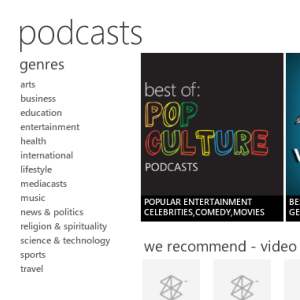 Ti sei mai imbattuto in problemi nell'utilizzo di iTunes o di qualsiasi altra app per il download di podcast, preoccupato che facciano troppo o sembrano impiegare un po 'a caricarsi? Forse usi Windows Media Player o un'altra applicazione desktop e hai cercato un'alternativa? Potresti persino utilizzare un Windows Phone e avere già familiarità con Zune per sincronizzare i dati, aggiornare il sistema operativo e ascoltare la musica.
Ti sei mai imbattuto in problemi nell'utilizzo di iTunes o di qualsiasi altra app per il download di podcast, preoccupato che facciano troppo o sembrano impiegare un po 'a caricarsi? Forse usi Windows Media Player o un'altra applicazione desktop e hai cercato un'alternativa? Potresti persino utilizzare un Windows Phone e avere già familiarità con Zune per sincronizzare i dati, aggiornare il sistema operativo e ascoltare la musica.
Sapevi che Zune può essere utilizzato anche per gestire i podcast? Semplicemente aggiungendo feed RSS all'app, facendo clic su pulsanti dedicati su siti Web che ospitano podcast o da utilizzando la libreria di podcast dedicata nell'applicazione, puoi goderti un sacco di audio divertimento.
Perché usare Zune?
Mentre ci sono tutti i motivi per usare iTunes - che è ovviamente il di fatto strumento di sincronizzazione multimediale per molti: l'utilizzo di Zune è un'ottima alternativa progettata appositamente per essere eseguita su Windows. Alcuni potrebbero sostenere che iTunes per Windows sia dedicato in modo simile, ma potresti anche trovare molti utenti che riscontrano problemi di prestazioni con esso.
Poiché Zune è gratuito e necessario per gli utenti di Windows Phone, è un'opzione ragionevole da utilizzare, soprattutto in sostituzione di Windows Media Player. È anche molto facile da usare e ben progettato, con una versione dell'interfaccia utente Metro che può essere trovata su Xbox 360 e Windows Phone.
Aggiunta di podcast a Zune
Esistono tre modi per aggiungere podcast a Zune: utilizzare un feed RSS, fare clic su un collegamento intelligente in una pagina Web o trovarlo nella libreria Zune.
Per aggiungere un podcast a Zune e iniziare a scaricare i podcast recenti e sincronizzarli con il telefono, trovare innanzitutto il feed RSS per il podcast. Puoi trovarlo visitando il sito Web che ospita il podcast.
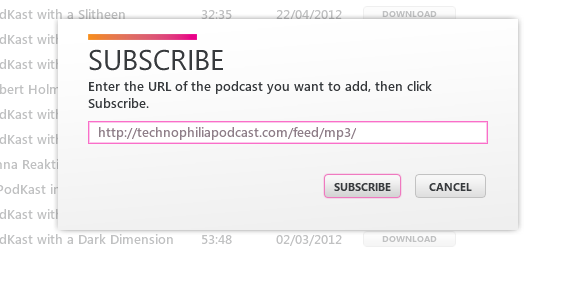
Quindi, apri Zune e in Collezione> Podcast Selezionare Aggiungi un podcast e nel sottoscrivi box incolla l'URL del feed RSS. Zune controllerà quindi il collegamento e inizierà a scaricare i podcast.
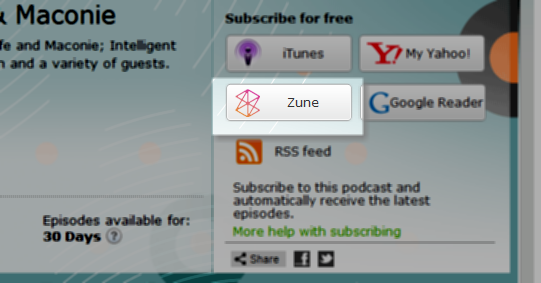
L'utilizzo di uno smart link di un sito Web è ancora più semplice: cerca semplicemente il logo Zune distintivo sulle pagine Web che ospitano podcast e fai clic per aggiungerlo alla tua raccolta.
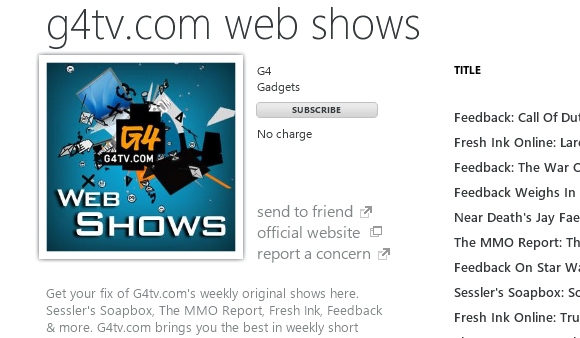
La terza opzione è probabilmente la più semplice. A Zune, apri Mercato> Podcast, trova il podcast che stai cercando e usa il sottoscrivi per aggiungerlo.
Nessun collegamento podcast? Nessun problema!
A causa di problemi di localizzazione, alcuni paesi (come il Regno Unito e l'Australia) non saranno in grado di trovare la vista Podcast in Zune. Fortunatamente questo può essere risolto usando un editor di registro come l'editor di registro di Windows nativo.
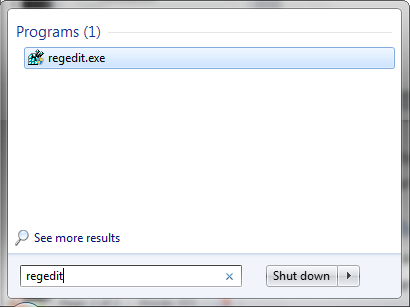
Per iniziare, digita regedit nel menu Start di Windows e tocca Invio per caricare l'Editor del Registro di sistema.
Quindi, espandi HKEY_CURRENT_USER \ Software \ Microsoft \ Zunee nel riquadro di destra fare clic con il tasto destro e selezionare Nuovo> Chiave e chiamalo FeaturesOverride.
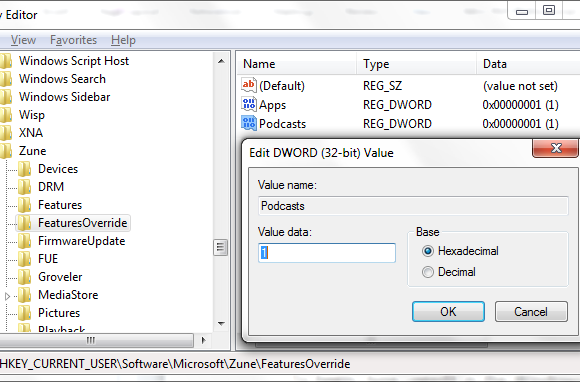
Sei quindi pronto ad aggiungere le istruzioni al registro per forzare la visualizzazione del menu della libreria Podcast nella vista Marketplace di Zune. Fallo facendo clic con il tasto destro FeaturesOverride e selezionando Nuovo> DWORD, nominandolo podcast.
È quindi necessario fare doppio clic su questa voce e impostare il Dati di valore per 1, quindi fai clic su ok e chiudere l'editor del registro.
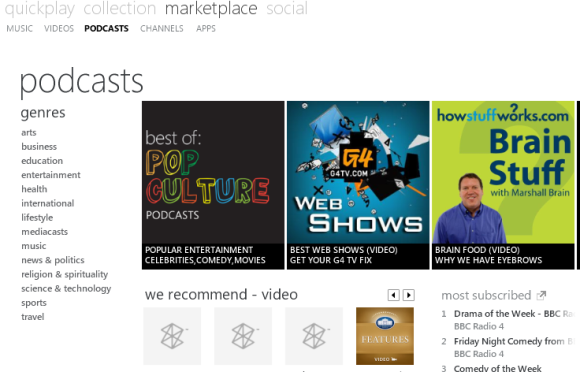
Tutto ciò che serve ora è riaprire Zune, dove troverai podcast aggiunti al menu Mercato!
Regolazione delle impostazioni del podcast
Con il podcast scelto aggiunto a Zune, ci sono un paio di cose che dovrai controllare. Il primo è l'impostazione di sincronizzazione corrente, che determina quali dati vengono inviati al telefono o al lettore multimediale.
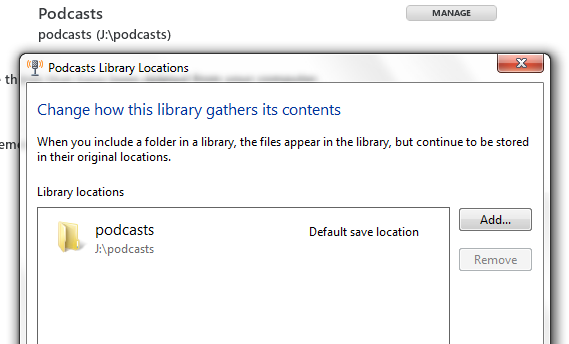
Per regolare questo, aprire Impostazioni> Software> Raccolta e contro podcast colpire il Gestire per impostare la posizione corretta per i podcast da scaricare. Nel Telefono scheda, vai a Opzioni di sincronizzazione e contro i podcast vedrai due scelte: Tutti e Articoli che scelgo.

Con la tua scelta preferita fatta, finalmente aperta Impostazioni> Software> Podcast e imposta il numero di episodi desiderati e l'ordine di riproduzione (primo / ultimo più recenti).
Ecco fatto: i tuoi podcast vengono aggiunti e configurati! La prossima volta che sincronizzi il tuo telefono o il tuo lettore multimediale, questi verranno trasferiti sul tuo dispositivo per poterli ascoltare - o potresti semplicemente goderteli sul tuo PC.
Conclusione
ITunes è ovviamente la libreria musicale e lo strumento di sincronizzazione dei podcast leader di mercato, ma se stai cercando un alternativa che sembra liscia e fa buon uso del settore immobiliare sullo schermo, potresti fare molto peggio di Zune.
Anche se ti accorgi che mancano alcune funzionalità previste, è possibile ripristinarle e gestire i feed e i download dei podcast è estremamente semplice. Finché hai un dispositivo sincronizzato con il software, puoi portare questi podcast con te ovunque tu vada!
Christian Cawley è vicedirettore per la sicurezza, Linux, DIY, programmazione e spiegazione tecnica. Produce anche The Really Useful Podcast e ha una vasta esperienza nel supporto di desktop e software. Un collaboratore della rivista Linux Format, Christian è un armeggiatore di Raspberry Pi, amante di Lego e fan dei giochi retrò.